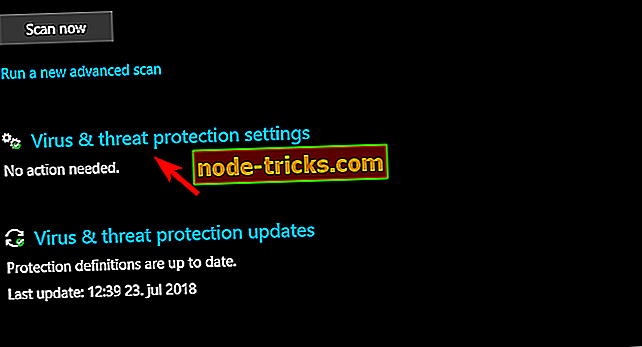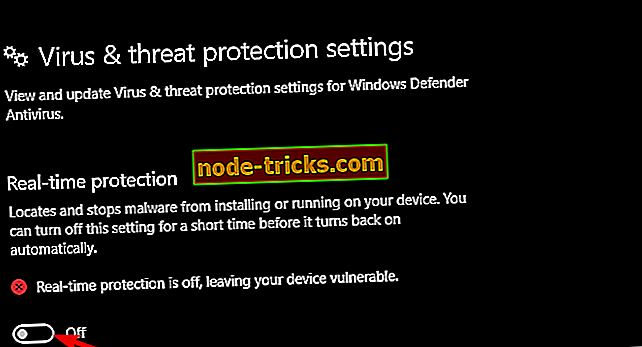РЕШЕН: Avira Antivirus няма да се актуализира на компютри с Windows
Avira е може би най-често използваният безплатен антивирус на трети страни в този момент. Докато други решения играят на разнообразие от карти, функцията на Avira е достъпна за всички, включително дори VPN. Проблемите с Avira са доста редки, което го поставя пред някои други инструменти. Тази безпроблемна употреба обаче скоро се прекъсва от малки проблеми. Един често срещан проблем се отнася до актуализациите или неспособността на Avira да изтегля актуализации.
Ние се погрижихме да предоставим някои решения на проблема, така че ако сте на засегнатата страна, не забравяйте да ги проверите по-долу.
Не можете да актуализирате Avira Antivirus? Ето и решението
- Деактивирайте Windows защитника
- Деактивирайте временно защитата на мрежата
- Преинсталирайте Avira
- Актуализирайте ръчно Avira
1: Деактивирайте Windows защитника
Първо, за да може една антивирусна система да работи безпроблемно, трябва да изхвърлите вградената защита. Windows Defender автоматично се деактивира след инсталация. Това обаче изглежда не е задължително. Препоръчваме да проверите Windows Defender и да го деактивирате, ако е необходимо. Windows Defender трябва да си сътрудничи с Windows Defender, но имаше много проблеми, когато и двете защитни решения бяха активирани едновременно.
Също така, ако сте имали друго решение, инсталирано преди Avira, предлагаме да изчистите всички останали свързани файлове и записи в системния регистър. Най-добрият начин да направите това е с помощта на инструменти на трети страни, но можете да информирате допълнително и да го направите на ръка с едни и същи резултати.
Ето как да деактивирате Windows Defender и да се придържате само към Avira (поне в сегмента за защита в реално време):
- Отворете Windows Defender .
- Отворена защита срещу вируси и заплахи .
- Изберете Настройки за защита от вируси и заплахи .
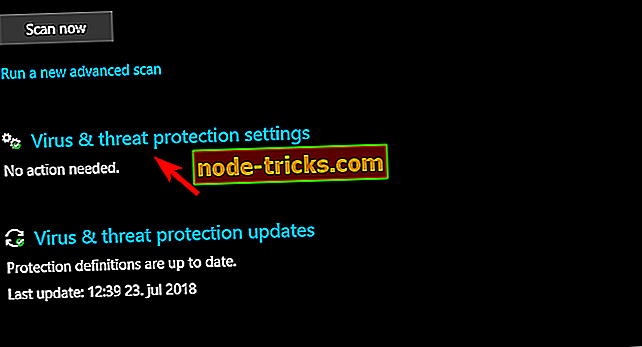
- Деактивирайте защитата в реално време .
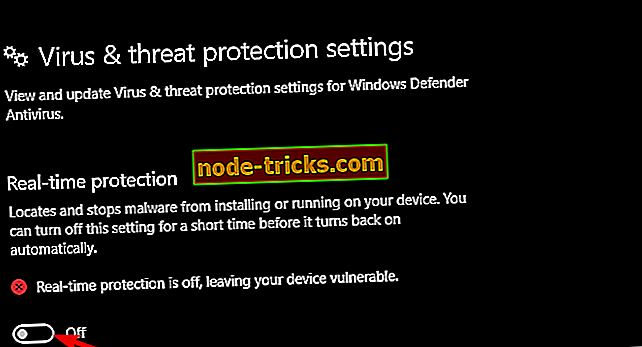
2: Временно изключете уеб защитата
Тъй като Avira покрива всички възможни защитни сегменти, както всеки друг пакет, той гарантира и защитата на сърфирането в мрежата. Сега не можем да сме сигурни защо това е така, но някои потребители решават проблема, като временно я деактивират. След това те успяха да актуализират клиент Avira за Windows 10 без допълнителни проблеми.
Имайки това предвид, предлагаме да опитате. Следвайте инструкциите, за да забраните Web Protection в Avira:
- Отворете Avira Antivirus .
- Изберете Настройки .
- Защита с отворен интернет .
- Деактивирайте уеб защитата .
- Опитайте да изтеглите актуализации.
3: Преинсталирайте Avira
Възстановяването на Avira също може да помогне. Сега, за да поправите грешките на текущата инсталация, ще трябва да преинсталирате Avira чисто. Това включва премахване на всички останали свързани файлове и входове в системния регистър. Първата част може да се направи на ръка, но за изтриването на входовете на системния регистър препоръчваме да свалите инструмента Avira RegistryCleaner.
Следвайте тези стъпки, за да извършите чисто преинсталиране на Avira Antivirus в Windows 10:
- Изтеглете Avira RegistryCleaner, тук.
- Натиснете и задръжте Shift и кликнете върху Рестартиране, за да рестартирате компютъра в менюто Разширени.
- Изберете Отстраняване на неизправности и след това Разширени опции .
- Кликнете върху Настройки за стартиране и след това рестартирайте .
- Изберете Безопасен режим или Безопасен режим на следващия екран.
- Отидете до Контролен панел> Деинсталирайте програма и премахнете Avira .
- Стартирайте инструмента Avira RegistryCleaner, за да изчистите всички входове на системния регистър.
- Отидете в C: Program Files (или Program Files 86x) и изтрийте папката Avira.
- Рестартирайте компютъра си и изтеглете последната итерация на Avira тук.
- Инсталирайте го и потърсете подобрения с актуализиране.
4: Актуализирайте ръчно Avira
И накрая, ако това е грешка, която разглеждаме или малка блокировка на специалните сървъри, изтеглянето на актуализацията на дефиницията на вируса може да помогне. Ръчното обновяване на дефинициите трябва да ви отведе и автоматичните актуализации следва да се прилагат след това. Можете да изтеглите единичната актуализация на дефиницията на ръка. Алтернативно, можете да използвате инструмента, който отстранява дефинициите на дефинициите и ги съхранява вътрешно за всички Avira приложения.
Изпълнете следните стъпки, за да изтеглите ръчно актуализациите на Avira:
- Изтеглете Avira Fusebundle генератор, тук.
- Разопаковайте го и запазете някъде, където лесно можете да го достигнете.
- Стартирайте файла Fusebundle.exe .
- Отворете Avira и кликнете върху Update> Manual update .
- Заредете архивирания във VDF файл, съхранен в Avira Fusbundle Generator> Install folder.
- Изчакайте, докато актуализациите бъдат инсталирани, и рестартирайте компютъра.
С това каза, можем да приключим тази статия. Ако проблемът с актуализацията продължава, препоръчваме да го споделите на официалния форум за поддръжка. Или можете да се свържете директно с поддръжката. В случай, че имате допълнителни предложения или алтернативни решения, Ви препоръчваме да ги споделите с нас в раздела за коментари по-долу.